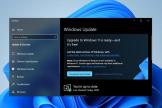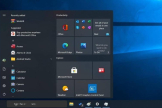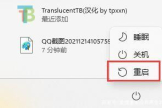Win11怎么安装杜比全景声
这款软件其实亮点还是蛮多的,内存小不占空间,运行稳定流畅,就是关于Win11怎么安装杜比全景声的问题,很多用户都不会,下面一起来看看详细使用教程。本站软件教程的内容有很多,关于这款软件,这里也有很多详细的教程,包括常见问题解决方法,某个功能的具体使用教程,总之可以帮助用户更熟悉的了解软件功能,用起来更顺手。
第一步:检查您的设备是否支持杜比全景声
在开始安装杜比全景声之前,请先检查您的设备是否支持它。要检查设备是否支持杜比全景声,请按照以下步骤操作:
1. 打开“设置”应用程序。
2. 点击“系统”。
3. 点击“声音”。
4. 滚动到页面底部并找到“空间音效”选项。
如果您的设备支持杜比全景声,则会看到该选项。如果您的设备不支持杜比全景声,则不会看到该选项。
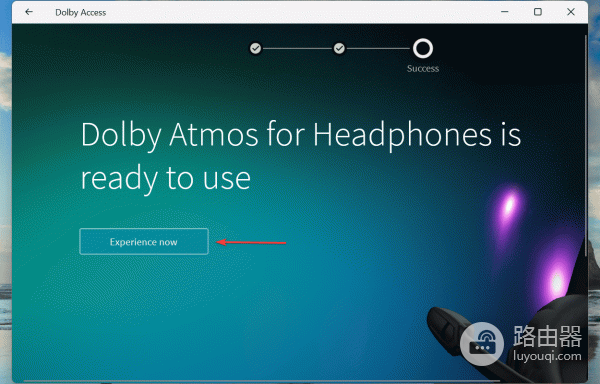
第二步:下载和安装杜比全景声应用程序
如果您的设备支持杜比全景声,则可以从Microsoft Store中下载和安装杜比全景声应用程序。按照以下步骤操作:
1. 打开Microsoft Store应用程序。
2. 在搜索栏中输入“杜比全景声”。
3. 找到适合您设备的版本并点击安装。
4. 当安装完成后,打开该应用程序。

第三步:配置杜比全景声以获得最佳效果
安装杜比全景声应用程序后,您需要进行一些配置才能获得最佳效果。以下是配置杜比全景声的步骤:
1. 打开“设置”应用程序。
2. 点击“系统”。
3. 点击“声音”。
4. 点击“空间音效”。
5. 选择“杜比全景声”。
6. 点击“调整”。
7. 在“调整您的空间音效”窗口中,选择您的音频设备。
8. 点击“下一步”。
9. 根据您的设备类型和布局选择正确的选项。
10. 点击“下一步”。
11. 完成配置后点击“完成”。
注意:您还可以通过调整杜比全景声应用程序的设置来进一步优化音质。